系統出現Bad_pool_caller藍屏如何解決?Win10出現Bad_pool_caller藍屏有效修復方法
電腦藍屏問題是目前大家遇到最多的電腦系統問題,最近有用戶在重啟電腦是遇到了Bad_pool_caller藍屏代碼問題,Bad_pool_caller是一個BSoD(死亡藍屏)錯誤,經常在Windows 10和一些早期的Windows版本中出現。這種錯誤通常是由損壞或過時的驅動程序以及超頻(加速計算機硬件組件的運行速度超過預設的默認值)引發的。那么,要如何解決呢,下面小編為大家帶來詳細的解決方法,一起來看看吧!

如何修復Windows 10上的Bad_pool_caller錯誤?
首先,您可以先確定哪些驅動程序可能會導致錯誤發生。您可以通過運行Windows驅動程序驗證程序服務。請注意,在啟動驗證程序之前備份您的數據非常重要,因為計算機經常在此過程中崩潰。
您不必下載,因為它已經預裝在您的電腦上。所有你需要做的啟動它是按照下列步驟:
以管理員模式啟動您的命令提示符
在Verifier中輸入命令行,然后按Enter。
等到軟件自動列出損壞或過時的驅動程序。
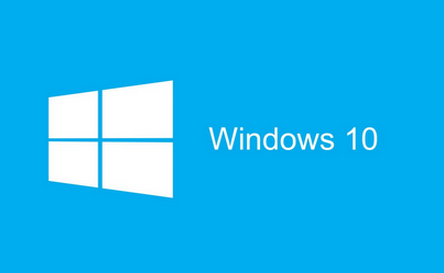
重置超頻驅動程序(高級):
在BIOS中啟動您的電腦(按住F2按鈕,同時單擊電源按鈕,按住F2按鈕,直到BIOS窗口打開)。
然后,導航到硬件監視器→高級CPU設置,并將驅動程序設置重置為默認[自動]。
保存更改并重新啟動您的設備。
更新Windows驅動程序:
轉到Windows控制面板→系統和安全→系統和設備管理器。
瀏覽已安裝的第三方硬件驅動程序并通過選擇“更新驅動程序軟件”。
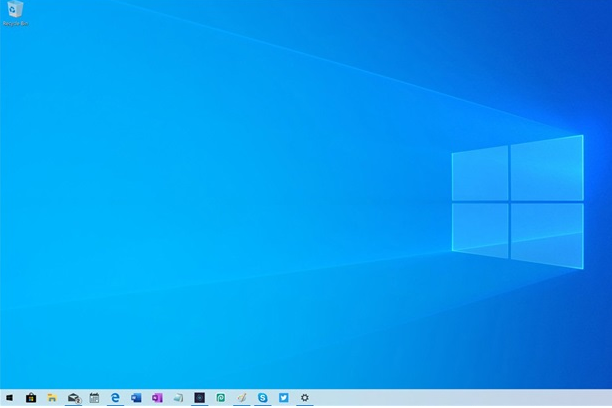
重置您的電腦來設置更改:
請注意,您必須定期檢查已安裝硬件的官方網站以獲取新的驅動程序更新,因為在大多數情況下,它們不會自動下載到您的計算機。
以上就是win10系統出現Bad_pool_caller藍屏的有效修復方法了,希望對大家有幫助。
相關文章:
1. Win8設置同時顯示多個時區時間技巧2. 統信UOS家庭版開始內測 無需分區全自動安裝3. Win11 USB接口不能用怎么辦? Win11電腦USB接口沒反應的解決辦法4. 在vmware虛擬機中安裝Linux系統CentOS7詳細教程5. CentOS7中無法找到pci find device函數的解決方法6. deepin20桌面圖標樣式怎么修改? deepin更換圖標主題的技巧7. 謹慎升級 macOS Ventura 13.3/iPadOS 16.4更新后Universal Control故障8. virbr0虛擬網卡如何卸載?virbr0虛擬網卡的卸載方法9. Windows11下載卡著不動怎么辦?Windows11下載卡著不動解決方法10. 統信UOS系統怎么關閉? uos關機的多種方法
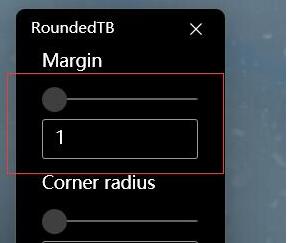
 網公網安備
網公網安備